
Získanie trasy v Mapách na Macu
Môžete získať trasu pre jazdu autom, chôdzu peši alebo použitie verejnej dopravy. Rýchly prístup na cestách získate, ak odošlete navigačné pokyny do svojho zariadenia iOS.
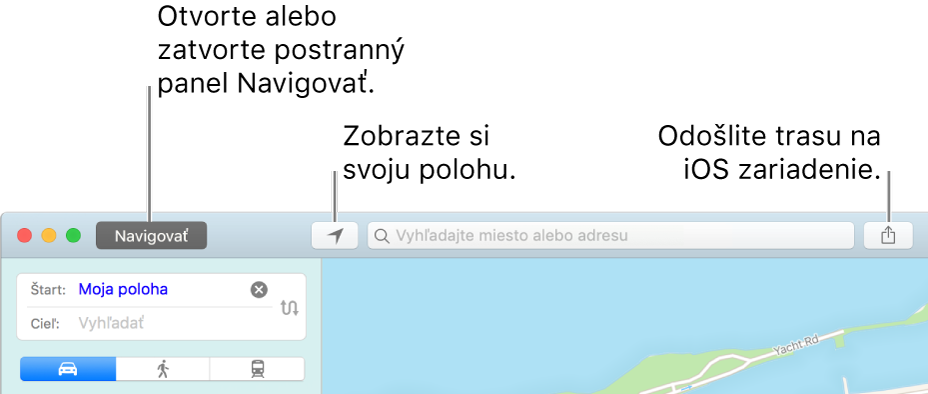
Získanie navigačných pokynov
V apke Mapy
 na Macu kliknite na Navigovať (prípadne použite Touch Bar) a potom zadajte počiatočnú a koncovú polohu.
na Macu kliknite na Navigovať (prípadne použite Touch Bar) a potom zadajte počiatočnú a koncovú polohu.Ak sa zobrazuje vaša aktuálna poloha, Mapy ju použijú ako počiatočnú polohu. Môžete však zadať inú polohu. Môžete tiež kliknúť na tlačidlo Zameniť smer
 a vymeniť počiatočnú a konečnú polohu.
a vymeniť počiatočnú a konečnú polohu.Počas zadávania vám Mapy ponúknu návrhy s vašimi obľúbenými položkami, nedávno vyhľadávanými položkami a kontaktmi.
Kliknite na Autom, Peši alebo Verejná doprava.
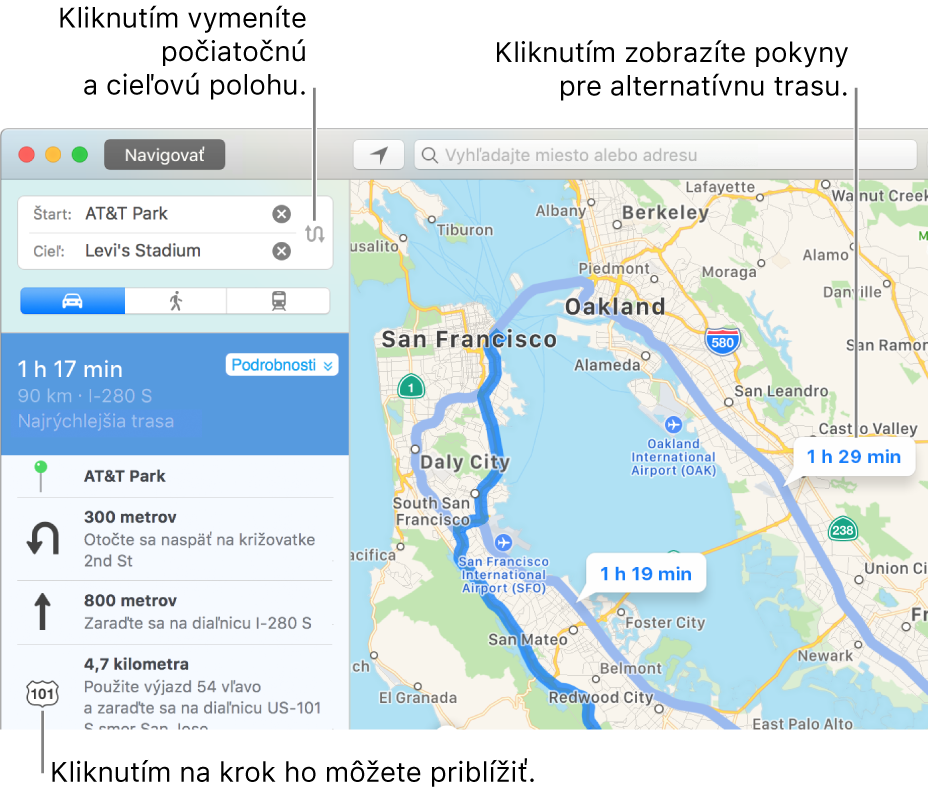
Vykonajte niektorú z týchto činností:
Zobrazenie trasy pre alternatívnu trasu: Kliknite na tlačidlo Podrobnosti a získajte požadovanú trasu. Všetky dostupné trasy sa zobrazia modrou farbou a navrhovaná trasa sa zvýrazní.
Zväčšenie kroku: Kliknite na krok v postrannom paneli navigačných pokynov.
Vyberte čas odchodu alebo príchodu: V prípade verejnej dopravy vyberte plánovaný čas odchodu, aby ste získali presné cestovné poriadky verejnej dopravy. Môžete tiež zadať konkrétny čas príchodu tak, že vyberiete Vlastné a zmeníte Odchod na Príchod.
Môžete získať trasu k označenej polohe alebo smerom od nej. Kliknite na značku, kliknite na tlačidlo Informácie ![]() a potom kliknite na Trasa. Ak vaša počiatočná poloha nemá značku, stlačte kláves Control a zároveň kliknite na svoju polohu na mape. Následne vyberte Položiť značku.
a potom kliknite na Trasa. Ak vaša počiatočná poloha nemá značku, stlačte kláves Control a zároveň kliknite na svoju polohu na mape. Následne vyberte Položiť značku.
Odoslanie navigačných pokynov do zariadenia iOS
Navigačné pokyny alebo polohu môžete odoslať do svojho iPhonu, iPadu alebo iného zariadenia iOS. (Musíte sa prihlásiť do iCloudu pomocou rovnakého Apple ID na iOS zariadení aj na Macu.)
V apke Mapy
 na Macu vykonajte niektorý z týchto krokov:
na Macu vykonajte niektorý z týchto krokov:Vyhľadanie polohy: Kliknite na pole vyhľadávania a zadajte doň adresu alebo iné informácie, ako napríklad križovatku, orientačný bod alebo firmu.
Získanie navigačných pokynov: Kliknite na Navigovať (prípadne použite Touch Bar) a potom zadajte počiatočnú a koncovú polohu.
V paneli s nástrojmi kliknite na tlačidlo Zdieľať
 a potom vyberte zariadenie, na ktoré chcete navigačné pokyny odoslať.
a potom vyberte zariadenie, na ktoré chcete navigačné pokyny odoslať.V zariadení sa vám zobrazí upozornenie. Klepnutím na upozornenie otvoríte na svojom zariadení navigačné pokyny v Mapách.
Ak chcete zmeniť nastavenie, či má aplikácia Mapy zobrazovať vzdialenosti v míľach alebo v kilometroch, vyberte Zobraziť > Vzdialenosti > V míľach alebo Zobraziť > Vzdialenosti > V kilometroch.